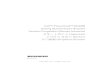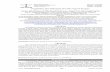Dell Latitude 12 Rugged Tablet – 7202 Panduan Pengaktifan Model Resmi: T03H Tipe Resmi: T03H001

Welcome message from author
This document is posted to help you gain knowledge. Please leave a comment to let me know what you think about it! Share it to your friends and learn new things together.
Transcript
-
Dell Latitude 12 Rugged Tablet – 7202Panduan Pengaktifan
Model Resmi: T03HTipe Resmi: T03H001
-
Catatan, perhatian, dan peringatanCATATAN: CATATAN menunjukkan informasi penting yang akan membantu Anda menggunakan komputer lebih baik lagi.
PERHATIAN: PERHATIAN menunjukkan kemungkinan terjadinya kerusakan pada perangkat keras atau hilangnya data, dan memberitahu Anda mengenai cara menghindari masalah tersebut.
PERINGATAN: PERINGATAN menunjukkan potensi kerusakan harta benda, cedera pribadi, atau kematian
Copyright © 2015 Dell Inc. Hak cipta dilindungi undang-undang. Produk ini dilindungi oleh undang-undang hak cipta dan hak atas kekayaan intelektual di AS dan internasional. Dell™ dan logo Dell merupakan merek dagang dari Dell Inc. di Amerika Serikat dan/atau yurisdiksi lain. Seluruh merek dan nama lainnya yang disebutkan di sini dapat merupakan merek dagang perusahaannya masing-masing.
2015 - 06
Rev. A00
-
Daftar Isi
1 Memperoleh Lebih Banyak Informasi dan Sumber Daya....................5
2 Tampak Depan dan Belakang.................................................................. 7
3 Pengaturan Cepat.................................................................................... 11
4 Melepaskan dan Memasang Komponen............................................. 13Melepaskan Baterai........................................................................................................13Memasang Baterai..........................................................................................................14Memasang Kartu SIM..................................................................................................... 14
5 Aplikasi Dell Rugged Control Center (Pusat Kontrol Rugged).......... 17Menggunakan Opsi Pengaturan dalam Rugged Control Center (Pusat Kontrol
Rugged)........................................................................................................................... 19Memasang Dell Rugged Control Center (Pusat Kontrol Rugged)................................... 21Mengaktifkan atau Menonaktifkan Lampu Latar Keyboard............................................22Mengganti Warna Lampu Latar Keyboard ..................................................................... 22
6 Mode Stealth.............................................................................................25Menghidupkan/Mematikan Mode Stealth Menggunakan Keyboard Aksesori
Tambahan .......................................................................................................................25Menghidupkan/Mematikan Mode Stealth Menggunakan RCC...................................... 26
Mengubah Pengaturan Mode Stealth...................................................................... 26
7 Mengaktifkan dan Menonaktifkan Fitur Nirkabel (WiFi)....................27Mengaktifkan dan Menonaktifkan Fitur Nirkabel (Wi-Fi) Menggunakan Aksesori
Keyboard Tambahan....................................................................................................... 27Mengaktifkan dan Menonaktifkan Fitur Nirkabel (WiFi) Menggunakan RCC................. 28
8 Kartu Pintar............................................................................................... 29
3
-
9 Spesifikasi................................................................................................. 31
10 Menghubungi Dell..................................................................................37
4
-
1Memperoleh Lebih Banyak Informasi dan Sumber DayaLihat dokumen keselamatan dan peraturan yang dikirimkan bersama komputer Anda dan situs Web kepatuhan peraturan di www.dell.com/regulatory_compliance untuk informasi lebih lanjut tentang:
• Praktik keselamatan terbaik
• Sertifikasi peraturan
• Ergonomi
Kunjungi www.dell.com untuk memperoleh informasi tambahan tentang:
• Jaminan
• Persyaratan dan Ketentuan (hanya AS)
• Perjanjian Lisensi Pengguna Akhir
Informasi tambahan tentang produk Anda tersedia di www.dell.com/support/manuals .
5
-
6
-
2Tampak Depan dan Belakang
1. Mikrofon2. Lampu status kamera3. Kamera4. Sakelar rana kamera
7
-
5. Sensor cahaya sekitar6. Stylus7. Tombol Daya8. Port serial mikro9. Konektor USB 3.0 dengan PowerShare10. Konektor daya11. Tombol terprogram pengguna 312. Tombol terprogram pengguna 213. Tombol terprogram pengguna 114. Tombol Windows 15. Pin docking-pogo16. Tombol volume17. Konektor pass-through frekuensi radio18. Tombol kunci putar layar19. Slot pemandu dock20. Slot kabel keamanan 21. Lubang keluar ventilasi QuadCool 22. Pembaca kartu memori23. Port HDMI24. Konektor headset25. Mikrofon26. Pembaca kartu pintar nirkontak27. Pembaca sidik jari28. Pembaca kartu pintar29. Kamera belakang30. Sakelar rana kamera31. Lampu kilat kamera32. Pin pogo modul ekspansi33. Label tag servis34. Lubang masuk ventilasi QuadCool35. Slot SIM (lepaskan baterai untuk mengakses)36. Kait pelepas baterai37. Meter isi baterai38. Baterai
PERINGATAN: Tablet Dell Rugged dirancang untuk mencegah kerusakan dari debu dan kotoran yang memasuki lubang masuk ventilasi QuadCool. Namun demikian disarankan untuk menjaga agar ventilasi QuadCool bersih dan tidak terhalang untuk kinerja yang optimal.
8
-
9
-
10
-
3Pengaturan Cepat
PERINGATAN: Sebelum Anda memulai setiap prosedur dalam bagian ini, bacalah informasi keselamatan yang dikirimkan bersama komputer Anda. Untuk informasi praktik terbaik tambahan, lihatwww.dell.com/regulatory_compliance
PERINGATAN: Adaptor AC dapat dipakai di stopkontak listrik di seluruh dunia. Namun konektor daya dan bentuk stopkontak dapat berbeda-beda di setiap negara. Menggunakan kabel yang tidak kompatibel atau salah menyambungkan kabel ke colokan listrik atau stopkontak listrik dapat menyebabkan kebakaran atau kerusakan perangkat.
PERHATIAN: Ketika Anda mencabut kabel adaptor AC dari komputer, pegang konektor, bukan kabelnya, dan tarik dengan kuat namun perlahan agar kabel tidak rusak. Ketika Anda membungkus kabel adaptor AC, pastikan bahwa Anda mengikuti sudut konektor pada adaptor AC agar kabel tidak rusak.
CATATAN: Beberapa perangkat mungkin tidak disertakan jika Anda tidak memesannya.
1. Sambungkan adaptor AC ke konektor adaptor AC pada komputer dan ke stopkontak listrik.
Angka 1. Adaptor AC
2. Sambungkan perangkat USB, seperti mouse atau keyboard (opsional).
Angka 2. Konektor USB
11
-
3. Tekan tombol daya untuk menghidupkan komputer.
Angka 3. Tombol Daya
CATATAN: Sebaiknya hidupkan dan matikan komputer minimal satu kali sebelum memasang kartu apa pun atau menyambungkan komputer ke perangkat doking atau perangkat eksternal lainnya, seperti printer.
12
-
4Melepaskan dan Memasang KomponenBagian ini menyediakan informasi yang mendetail tentang cara melepaskan atau memasang komponen dari komputer Anda.
Melepaskan BateraiPERINGATAN: Menggunakan baterai yang tidak kompatibel dapat meningkatkan risiko kebakaran atau ledakan. Ganti baterai hanya dengan baterai yang kompatibel yang dibeli dari Dell. Baterai tersebut dirancang untuk bekerja dengan tablet Dell Anda. Jangan gunakan baterai dari tablet lain pada tablet Anda.
PERINGATAN: Sebelum melepaskan atau mengganti baterai, matikan tablet, lepaskan adaptor AC dari outlet listrik dan tablet, lepaskan modem dari konektor dinding dan tablet, dan lepaskan semua kabel eksternal lainnya dari tablet.
PERINGATAN: Tidak untuk digunakan di lokasi berbahaya. Lihat petunjuk instalasi.
1. Untuk melepaskan baterai:a. Buka kunci pengancing baterai dengan menggesernya ke arah baterai.b. Tekan tombol ke arah bawah untuk membuka celah baterai.
13
-
CATATAN: Terdapat dua tombol pelepas baterai untuk melepaskan Baterai 1 dan Baterai 2 pada tablet.
2. Angkat baterai keluar dari tablet.
Memasang Baterai1. Geser baterai ke dalam slotnya hingga masuk pada tempatnya dan terdengar suara
klik.2. Kunci baterai dengan menggeser pengancing menjauh dari baterai.
Memasang Kartu SIMCATATAN: Slot kartu SIM berada di bawah slot baterai 2.
1. Lepaskan baterai.2. Untuk memasang kartu SIM:
a. Tekan penutup SIM dan tarik ke arah luar.b. Masukkan kartu SIM ke slot.c. Dorong penutup SIM ke arah dalam untuk menguncinya.
3. Pasang baterai ke dalam celah baterai.
14
-
4. Geser pengancing baterai ke arah atas, dan ke kanan untuk menguncinya.
15
-
16
-
5Aplikasi Dell Rugged Control Center (Pusat Kontrol Rugged)Dell Rugged Control Center (RCC) (Pusat Kontrol Rugged) adalah aplikasi yang dirancang untuk Dell Latitude 12 Rugged Tablet Anda, yang memungkinkan Anda untuk melakukan beberapa tugas penting pada tablet. Setelah memasang aplikasi Dell Rugged Control Center (Pusat Kontrol Rugged) pada tablet Anda, Anda dapat melihat semua fitur dasar, seperti Wi-Fi, Bluetooth, kamera, volume, kecerahan, dan seterusnya.
Selain itu, aplikasi ini memampukan Anda untuk menambah pintasan fitur apa pun padanya. Dengan menggunakan aplikasi ini, Anda dapat mengontrol secara langsung atau menyetel semua fitur penting pada tablet Anda.
Anda dapat menjalankan aplikasi dengan mengeklik ikon Rugged Control Center (Pusat Kontrol Rugged), yang tersedia pada desktop. Anda juga dapat memulai aplikasi RCC dari sudut kanan bawah bilah tugas.
Tabel berikut menunjukkan penjelasan fitur Aplikasi Rugged Control Center (Pusat Kontrol Rugged):
17
-
Fitur Deskripsi
Memungkinkan Anda mengaktifkan atau menonaktifkan mode pesawat terbang.
Memungkinkan Anda mengaktifkan atau menonaktifkan WLAN.
CATATAN: Untuk menghubung ke WLAN, pastikan bahwa jaringan Anda telah dikonfigurasi.
Mengizinkan Anda untuk mengaktifkan atau menonaktifkan layanan WWAN / Broadband seluler (jika telah dikonfigurasi).
Mengizinkan Anda untuk mengaktifkan atau menonaktifkan Bluetooth.
Mengizinkan Anda menghidupkan atau mematikan senter bawaan.
Memungkinkan Anda untuk mengaktifkan atau menonaktifkan Sensor Cahaya Otomatis.
Menjalankan aplikasi kamera.
Menjalankan panel kontrol GPS, yang mengizinkan Anda untuk mengaktifkan atau menonaktifkan GPS. Jika Anda mengaktifkan GPS, panel kontrol juga akan menampilkan lokasi Anda saat ini, termasuk waktu, tanggal, lintang, dan bujur.
18
-
Fitur Deskripsi
Menjalankan panel Window untuk memilih opsi tampilan, jika Anda telah terhubung ke monitor eksternal atau sumber lainnya.
Mengizinkan Anda untuk menaikkan atau menurunkan kecerahan tampilan.
Mengizinkan Anda untuk menaikkan atau menurunkan volume pengeras suara.
CATATAN: Opsi yang ditampilkan pada layar beranda RCC merupakan opsi
standar. Anda dapat menambahkan fitur ke aplikasi, dengan mengeklik ikon.
Menggunakan Opsi Pengaturan dalam Rugged Control Center (Pusat Kontrol Rugged)
Anda juga dapat menyentuh opsi dari sudut kanan atas aplikasi RCC untuk mengeksplorasi opsi lainnya.
Tabel berikut menunjukkan deskripsi fitur yang tersedia dalam opsi Settings (Pengaturan) dari Aplikasi RCC:
19
-
Fitur Deskripsi
Menjalankan panel kontrol Windows untuk pengaturan pena dan sentuh.
CATATAN: Opsi ini kompatibel hanya jika Anda mempunyai aksesori keyboard tambahan untuk tablet Anda.
Menjalankan panel kontrol untuk menyetel pengaturan untuk aksesori keyboard lampu latar tambahan (jika dihubungkan dengan aksesori keyboard tambahan). Panel kontrol juga mengizinkan Anda untuk menentukan warna lampu latar dan menyetel kecerahan dan pengaturan waktu habis.
Menjalankan panel kontrol untuk menyetel pengaturan Mode Stealth. Panel kontrol juga mengizinkan Anda untuk menentukan fungsi yang dinonaktifkan ketika Anda memasuki Mode Stealth.
Menjalankan panel kontrol untuk menentukan kegunaan 3 tombol yang dapat diprogram pada bagian depan tablet.
Menjalankan panel kontrol Windows untuk pengaturan baterai.
Menjalankan panel kontrol Windows.
20
-
Fitur Deskripsi
Menjalankan panel kontrol untuk menyetel pengaturan aplikasi RCC.
Memasang Dell Rugged Control Center (Pusat Kontrol Rugged)
CATATAN:
• Dell Rugged Control Center (Pusat Kontrol Rugged) hanya kompatibel dengan sistem operasi Windows 8 atau versi lebih tinggi.
• Sebelum Anda memasang aplikasi ini, pastikan bahwa Anda mempunyai berkas penataan versi terakhir dari halaman Dell.com/support untuk Dell Latitude 12 Rugged Tablet 7202.
• Setelah Anda memasang atau melepas aplikasi Dell Rugged Control Center (Pusat Kontrol Rugged) pada tablet Anda, disarankan untuk boot ulang.
1. Kli ganda pada berkas yang dapat dijalankan.Halaman Setup Wizard (Panduan Penataan) muncul.
2. Klik Next (Berikutnya).Halaman Language Selection (Pilihan Bahasa) muncul.
3. Pilih bahasa dari menu turun-ke-bawah dan klik Next (Berikutnya).
CATATAN: Bahasa standar adalah Inggris.
4. Klik Install (Pasang).5. Klik Yes (Ya) untuk memberi hak administrator untuk memulai proses pemasangan.
Proses pemasangan kini dimulai.
6. Setelah pemasangan sukses, klik Finish (selesai).
Kini Anda dapat melihat ikon Rugged Control Center (Pusat Kontrol Rugged) pada desktop Anda.
21
http://www.dell.com/support
-
Mengaktifkan atau Menonaktifkan Lampu Latar Keyboard
CATATAN: Fitur ini hanya dapat digunakan jika tablet terhubung ke aksesori keyboard eksternal (dijual terpisah).
1. Jalankan aplikasi Rugged Control Center (Pusat Kontrol Rugged).
2. Tekan Settings (Pengaturan) tombol di sudut kanan atas.
3. Tekan tombol Backlit Keyboard (Lampu Latar Keyboard) untuk mengakses panel kontrol Backlit Keyboard (Lampu Latar Keyboard).
4. Setel parameter yang diperlukan untuk pengaturan Lampu Latar dan warna Lampu Latar.
Mengganti Warna Lampu Latar Keyboard 1. Tekan tombol + < C> untuk mengganti antara warna lampu latar yang tersedia.
CATATAN: Tekan tombol + < C> untuk mengganti antara warna lampu latar yang tersedia.
22
-
2. Tekan tombol + < F10> untuk menyetel kecerahan.
23
-
24
-
6Mode StealthProduk Latitude fully rugged dikirim dengan dilengkapi mode Stealth mode. Mode Stealth memungkinkan Anda untuk mematikan Display, semua lampu LED, speaker internal, kipas, dan semua radio nirkabel dengan kombinasi tombol tunggal.
CATATAN: Mode ini dimaksudkan untuk penggunaan tablet dalam operasi yang tersembunyi. Saat mode stealth diaktifkan, tablet akan tetap berfungsi tetapi tidak akan memancarkan cahaya atau suara.
Anda dapat mengaktifkan Mode Stealth, menggunakan aplikasi Rugged Control Center (Pusat Kontrol Rugged) dan menggunakan aksesori keyboard tambahan.
Menghidupkan/Mematikan Mode Stealth Menggunakan Keyboard Aksesori Tambahan
CATATAN: Langkah-langkah berikut hanya berlaku jika Anda telah memasang keyboard aksesori tambahan ke tablet Anda. Mode Stealth dapat disiapkan di dalam tablet dengan menggunakan aplikasi Rugged Control Center (RCC) (Pusat Kontrol Rugged) yang sudah terpasang dalam perangkat.
1. Tekan kombinasi tombol + (tombol tidak diperlukan jika kunci Fn diaktifkan) untuk menghidupkan mode stealth.
CATATAN: Mode Stealth adalah fungsi sekunder dari tombol . Tombol ini dapat digunakan untuk melakukan fungsi lain pada komputer saat sedang tidak digunakan dengan tombol untuk mengaktifkan mode stealth.
2. Semua lampu dan suara akan dimatikan.3. Tekan kombinasi tombol + sekali lagi untuk mematikan mode stealth.
25
-
Menghidupkan/Mematikan Mode Stealth Menggunakan RCC1. Jalankan aplikasi Rugged Control Center (Pusat Kontrol Rugged) pada tablet Anda.
2. Dari layar utama, tekan tombol Settings (Pengaturan) > Programmable Buttons (Tombol yang Dapat Diprogram).
3. Tetapkan mana pun di antara 3 tombol yang dapat diprogram untuk mengaktifkan atau menonaktifkan Mode Stealth.
4. Gunakan tombol yang dapat diprogram untuk mengaktifkan atau menonaktifkan Mode Stealth.
Mengubah Pengaturan Mode Stealth
Anda dapat mengubah fitur yang Anda inginkan untuk dinonaktifkan dalam pengaturan mode stealth. Untuk mengubah pengaturan mode stealth:
1. Jalankan aplikasi Rugged Control Center (Pusat Kontrol Rugged) pada tablet Anda.
2. Dari layar utama, tekan tombol Settings (Pengaturan) > Stealth Mode (Mode Stealth).
3. Pilih fitur yang ingin Anda nonaktifkan dalam mode stealth. Sebagai contoh: Volume, Nirkabel, Layar, dan seterusnya.
26
-
7Mengaktifkan dan Menonaktifkan Fitur Nirkabel (WiFi)Anda dapat mengaktifkan atau menonaktifkan fitur nirkabel (Wi-Fi), menggunakan aksesori keyboard tambahan dan menggunakan tombol yang dapat diprogram dalam aplikasi RCC.
CATATAN: WiFi dapat juga diaktifkan/dinonaktifkan dengan menggunakan tombol yang dapat diprogram pengguna pada tablet.
Mengaktifkan dan Menonaktifkan Fitur Nirkabel (Wi-Fi) Menggunakan Aksesori Keyboard Tambahan1. Tekan tombol + untuk mengaktifkan fitur nirkabel.2. Tekan tombol +< PrtScr> lagi untuk menonaktifkan fitur nirkabel.
27
-
Mengaktifkan dan Menonaktifkan Fitur Nirkabel (WiFi) Menggunakan RCC
1. Jalankan aplikasi Rugged Control Center (Pusat Kontrol Rugged) pada tablet Anda.
2. Tekan tombol Settings (Pengaturan) di sudut kanan atas.
3. Tekan Tombol yang dapat diprogram .4. Tetapkan mana pun di antara 3 tombol yang dapat diprogram sebagai Hidup/mati
nirkabel.
5. Gunakan tombol yang dapat diprogram untuk Mengaktifkan/Menonaktifkan jaringan Nirkabel pada tablet.
28
-
8Kartu PintarTerdapat dua jenis utama Kartu Pintar atau Kartu Akses Umum (Common Access Cards / CAC):
1. Kartu Pintar Tertutup — Kartu ini memiliki area kontak dengan alas koneksi pelat warna emas. Saat dimasukkan ke dalam pembaca kartu, informasi dari chip tersebut dapat dibaca atau ditulis
Sisipkan kartu ke dalam slot kartu pintar dengan alas kontak warna emas menghadap ke atas dan menunjuk ke arah slot kartu pintar. Geserkan kartu ke dalam slotnya sampai terpasang baik pada konektornya.
2. Kartu Pintar Tanpa Kontak — Kartu ini tidak memerlukan kontak fisik dengan pembaca. Chip akan berkomunikasi dengan pembaca kartu melalui teknologi induksi RFID.
Kartu ini hanya memerlukan jarak yang dekat ke antena pembaca kartu untuk menyelesaikan transaksi.
29
-
30
-
9Spesifikasi
CATATAN: Penawaran dapat bervariasi menurut kawasan. Spesifikasi berikut adalah spesifikasi yang diwajibkan oleh hukum untuk disertakan bersama komputer Anda. Untuk informasi lebih lanjut tentang komputer Anda, klik Start Help and Support (Mulai, Bantuan dan Dukungan) di sistem operasi Windows Anda lalu pilih opsi untuk melihat informasi tentang komputer Anda.
Informasi Sistem
Chipset Terpadu dalam CPU
Lebar bus DRAM 128 bit (64–bit x 2 kanal)
Flash EPROM 128 Mbit Quad-SPI
Prosesor
Tipe Intel Broadwell Y SOC
Frekuensi bus eksternal SOC tak ada chipset yang tersambung ke bus eksternal
Memori
Kapasitas memori 4 GB / 8 GB
Tipe memori LPDDR3
Kecepatan Memori 1600 MHz
Memori minimum 4 GB
Memori maksimum 8 GB
Audio
Tipe Pemasukan dari samping
Konversi stereo 24-bit
Speaker Speaker AAC 25 x 9 x 3 mm, 1 W
31
-
Video
Jenis video Terintegrasi
Bus data Terintegrasi
Pengontrol video Grafis iGPU GT2
Komunikasi
Adaptor jaringan WLAN, LTE, HSPA+
Wireless (Nirkabel) BT, NFC
• Bluetooth 4.0 LE
CATATAN: Modul ekspansi I/O tambahan, jika dibeli bersama tablet, sudah dilengkapi dengan port Jaringan (Ethernet) tambahan.
Port dan Konektor
Audio satu jack 3,5 mm
Video sati konektor mini HDMI
USB satu konektor USB 3.0
Pembaca kartu memori satu pembaca kartu microSD
Port docking • satu port docking• satu pass-through RF WWAN• satu pass-through RF WLAN
Port SIM (Subscriber Identity Module/Modul Identitas Pelanggan)
satu slot SIM mikro
Kartu pintar satu pembaca kartu pintar nirkontak
Serial satu konektor serial mikro
Ekspansi Modular satu port ekspansi modular pin pogo
CATATAN: Dock ekspansi tambahan, jika dibeli bersama tablet, sudah dilengkapi dengan dua port USB 3.0 tambahan.
32
-
Display
Fitur Spesifikasi
Tipe Display Diode Pemancar Cahaya putih (WLED), HD (1366 x 768)
Ukuran 11,6 inci
Dimensi:
Tinggi 158,5 mm (6,24 inci)
Lebar 268,0 mm (10,59 inci)
Diagonal 29,38 mm (1,15 inci)
Area aktif (X/Y) 256,12 mm×144 mm
Resolusi maksimum 1366 x 768 piksel
Kecerahan Maksimum 730 nits
Sudut pengoperasian 0° (tertutup) hingga 180°
Laju refresh 60 Hz
Sudut tampilan minimum:
Horizontal • +/- 40° untuk HD• +/- 60° untuk FHD
Vertikal • +10°/-30° untuk HD• +/-50° untuk FHD
Jarak piksel 0,2265 mm
Kamera depan
Tipe OV 2724 (2 MP)
Resolusi 1366 x 768 piksel
Kamera belakang
Tipe IMX 134 (8 MP)
Resolusi 3264 piksel x 2448 piksel
33
-
Penyimpanan
Penyimpanan M.2 SSD 128 GB / 256 GB / 512 GB
Baterai
Tipe Ion litium 2-sel (26 W.Jam)
Dimensi
Panjang 103,60 mm (4,08 inci)
Tinggi 15,00 mm (0,59 inci)
Lebar 62,70 mm (2,47 mm)
Berat 145,50 g (tipikal) (0,32 lb)
Tegangan • 7,4 VDC (nominal)• 8,7 VDC (maksimum)
Kisaran suhu
Pengoperasian 0 °C hingga 50 °C (32 °F hingga 158 °F)
Non-Pengoperasian –20 °C hingga 65 °C (4 °F hingga 149 °F)
Baterai sel berbentuk koin Lithium Ion 3 V CR2025
Adaptor AC
Tipe
Tegangan input 100 VAC hingga 240 VAC
Arus input (maksimum) 0,60 A
Frekuensi input 50 Hz hingga 60 Hz
Daya output 45 W
Arus output (45 W) 2,31 A
Nilai tegangan output 19,5 VDC
Kisaran suhu:
Pengoperasian 0 °C hingga 40 °C (32 °F hingga 104 °F)
Non-pengoperasian –40 °C hingga 70 °C (–40 °F hingga 158 °F)
34
-
Fisik
Tipikal
Lebar 312,20 mm (12,29 inci)
Tinggi 203,00 mm (7,99 inci)
Tebal 24,40 mm (0,96 inci)
Maksimum
Lebar 318,20 mm (12,53 inci)
Tinggi 209,00 mm (8,23 inci)
Tebal 28,90 mm (1,14 inci)
Berat (minimum) 1620 gram (3,57 lb)
Lingkungan
Suhu:
Pengoperasian -29 °C hingga 63 °C
Penyimpanan -51 °C hingga 71 °C
Kelembapan relatif (maksimum):
Pengoperasian Pengoperasian 10% hingga 90% (tanpa kondensasi)
Penyimpanan Penyimpanan 5% hingga 95% (tanpa kondensasi)
Ketinggian (maksimum):
Pengoperasian – 16 m hingga 12.192 m (– 50 kaki hingga 40.000 kaki)
Non-pengoperasian –15,20 m hingga 12.192 m (–50 kaki hingga 40.000 kaki)
Tingkat kontaminan udara G1 seperti yang ditetapkan oleh ISA-71.04-1985
35
-
36
-
10Menghubungi Dell
CATATAN: Jika Anda tidak memiliki sambungan Internet aktif, Anda dapat menemukan informasi kontak pada faktur pembelian, slip kemasan, tagihan, atau katalog produk Dell.
Dell menyediakan beberapa dukungan berbasis online dan telepon serta opsi servis. Ketersediaan bervariasi menurut negara dan produk, dan sebagian layanan mungkin tidak tersedia di daerah Anda. Untuk menghubungi Dell atas masalah penjualan, dukungan teknis, atau layanan pelanggan:Kunjungi dell.com/contactdell.
37
-
Dell Latitude 12 Rugged Tablet – 7202 Panduan PengaktifanMemperoleh Lebih Banyak Informasi dan Sumber DayaTampak Depan dan BelakangPengaturan CepatMelepaskan dan Memasang KomponenMelepaskan BateraiMemasang BateraiMemasang Kartu SIM
Aplikasi Dell Rugged Control Center (Pusat Kontrol Rugged)Menggunakan Opsi Pengaturan dalam Rugged Control Center (Pusat Kontrol Rugged)Memasang Dell Rugged Control Center (Pusat Kontrol Rugged)Mengaktifkan atau Menonaktifkan Lampu Latar KeyboardMengganti Warna Lampu Latar Keyboard
Mode StealthMenghidupkan/Mematikan Mode Stealth Menggunakan Keyboard Aksesori TambahanMenghidupkan/Mematikan Mode Stealth Menggunakan RCC
Mengaktifkan dan Menonaktifkan Fitur Nirkabel (WiFi)Kartu PintarSpesifikasiMenghubungi Dell
Related Documents